|
|
在Maya中其实有多种方法可以完成所有工作,而且作为初学者,几乎不可能立即学习每个工具。很容易陷入例行工作,以为自己在高效地做某事,其实不然。在Maya 中使用以下五种工具,如果使用正确,它们可以极大地加速您的过程。
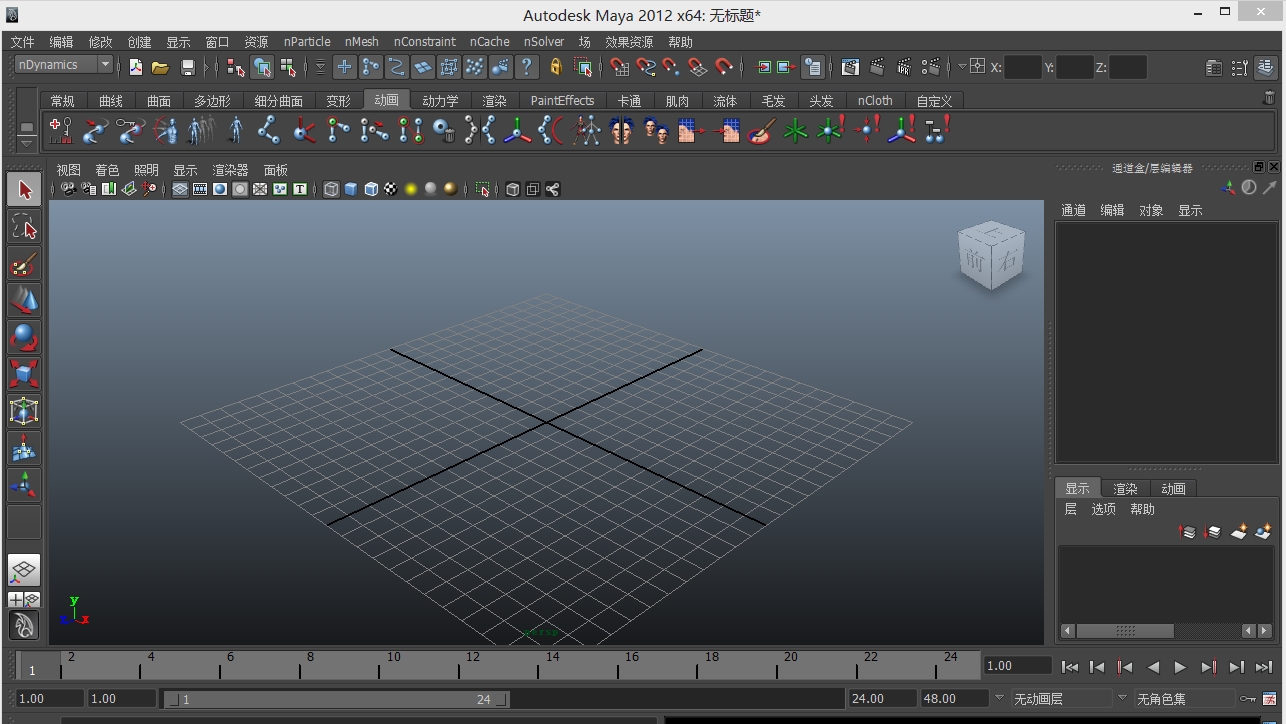
maya界面
Maya中的晶格建模
功能强大,并且经常被该软件的新手所忽略。晶格可让你高效地批量更改的整体形状,而无需推拉数百个边和顶点。
尽管网格是强大的建模解决方案,但是一般初学者经常会完全错过它们,因为该工具实际上与动画工具一起放置,而不是位于多边形架子上。
如果你不熟悉晶格建模,请稍候片刻。你可能会惊讶于你能很快完成某些形状。一个警告:晶格工具有时可能有故障。始终在使用该工具之前创建一个新的保存点,并在完成该操作后删除历史记录。

3D模型设计
在Maya中进行建模的软选择
Maya有机建模新手?厌倦了单独移动每个顶点?
像点阵一样,软选择功能使您可以通过为每个顶点,边或面选择可控制的衰减半径来更有效地修改网格的形状。
这意味着打开软选择时,可以选择一个顶点,并且在空间中对其进行平移时,周围的顶点也会受到影响(尽管程度较小,因为它们离所选顶点越远。)
软选择对于有机字符建模非常有用,因为当您尝试指甲che骨,肌肉,面部特征等细微形状时,它可以实现更平滑的过渡
Maya中的重复特殊命令
有试过曾经为尝试使用规则间隔的元素建模感到沮丧吗?像栅栏,还是圆柱的圆形阵列?特殊重复命令允许您创建多个重复(或实例副本),并对每个副本进行平移,旋转或缩放。
例如,假设你要为正在处理的动画模型需要的圆形结构。将第一列的枢轴设置为原点后,你可以使用Special复制来创建(一次)35个重复项,每个重复项绕原点自动旋转十度。
这动作的简短,但请务必亲自尝试。这是在您需要时真正派上用场的事情之一。
Maya中的放松刷
有机建模的初学者倾向于在打开平滑时以"块状"模型结束。尽管Maya(尚未)拥有真正的雕刻工具集,但实际上有一些基本的雕刻笔刷,最有用的是放松工具。
松弛笔刷尝试通过平均顶点之间的间距来使对象的表面正常化,但不会破坏模型的轮廓。如果您的有机模特儿有块状,不均匀的外观,请尝试使用松弛刷将其刷一下。
可通过以下方式访问放松工具:
· 选择一个(必须处于对象模式)。
· 按住鼠标右键,直到出现菜单,然后选择" 绘画" ->" 雕刻"。
· 在" 雕刻参数"选项卡下,选择松弛笔刷。您可以在"笔刷"选项卡下更改笔刷大小(半径)和强度(不透明度)。
· 在模型表面上刷一下以规范化网格。拥有Wacom绘图板会有所帮助,但这并不是绝对必要的。
Maya中的选择集
如果你经历繁琐的过程,选择一个复杂的面数组,执行一些网格操作,然后继续执行下一个任务。一切都很好,直到十分钟后,你才意识到需要对工作进行一点调整。您的选择集已经一去不复返了,因此你可以再次执行所有操作。
但这是可以避免的。实际上,Maya允许你保存选择集,以便以后可以快速,轻松地激活它们。
如果您正在模型中发现自己一遍又一遍地选择相同的一组面,边或顶点,或者你刚刚构建了一个耗时的选择集并怀疑以后可能需要它,请保存以防万一,这非常容易。
为此,选择所需的面,边或顶点,然后直接转到创建 -> 快速选择集。命名,然后单击"确定"(如果要从架子图标访问它,则单击"添加到架子")。
要在以后访问快速选择集,只需转到" 编辑" ->"快速选择集",然后从列表中选择您的集合。
|
|